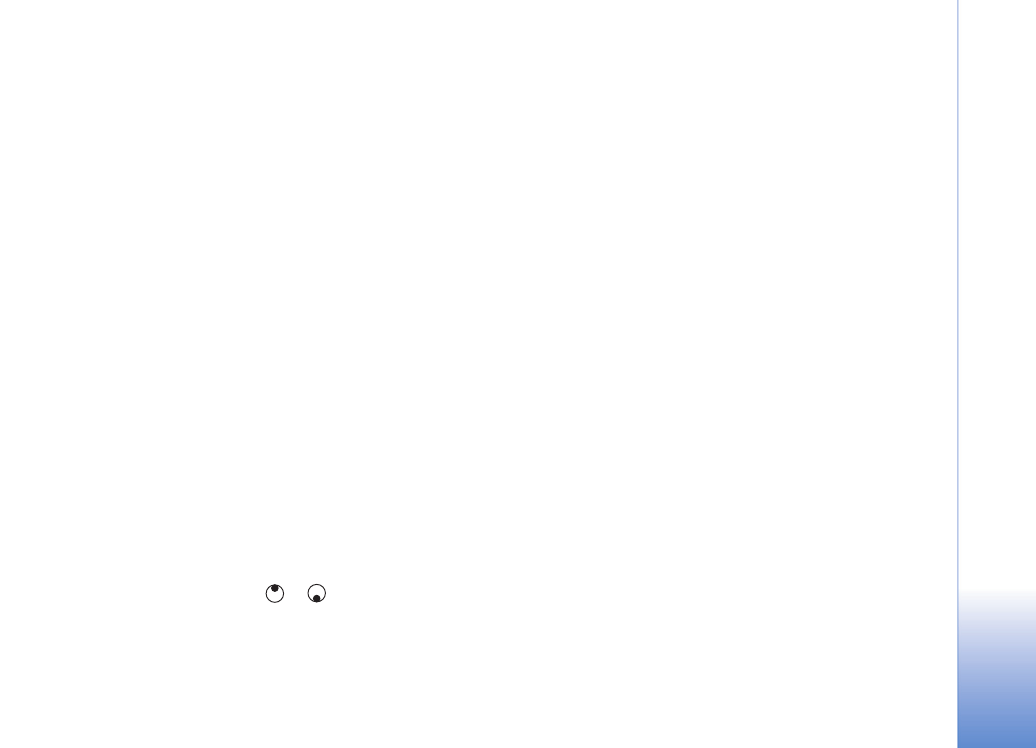
Editar vídeo, sonido, imagen, texto y
transiciones
Para crear videoclips personalizados, marque y seleccione
uno o varios videoclips, y seleccione
Opciones
>
Editar
.
En la vista Editar videoclip, puede insertar videoclips para
crear uno personalizado, y editar los clips recortándolos y
añadiéndoles efectos. Puede añadir imágenes y clips de
sonido, y cambiar la duración, además de añadir texto y
transiciones al clip. Pulse
y
para moverse entre el
videoclip y el clip de sonido.
Para modificar el vídeo, seleccione una de las siguientes
opciones:
Editar videoclip
:
Cortar
: recorta el videoclip en la vista correspondiente.
Añadir efecto de color
: inserta un efecto de color en
el videoclip.
Usar movimien. lento
: ralentiza el videoclip.
Silenciar sonido
/
Activar sonido
: silencia o activa el
sonido original del videoclip.
Mover
(se muestra sólo di dos o más videoclips se han
insertado): mueve el videoclip a la ubicación seleccionada.
Eliminar
: suprime el videoclip del vídeo.
Duplicar
: realiza una copia del videoclip seleccionado.
Editar texto
(sólo se muestra si ha añadido texto): para
mover, eliminar o duplicar texto; cambiar el color y el
estilo del texto; definir la duración de permanencia en
pantalla; y añadir efectos al texto.
Editar imagen
(sólo se muestra si ha añadido una
imagen): para mover, suprimir o duplicar una imagen;
definir la duración de permanencia en pantalla; y definir
un efecto de fondo o de color para la imagen.
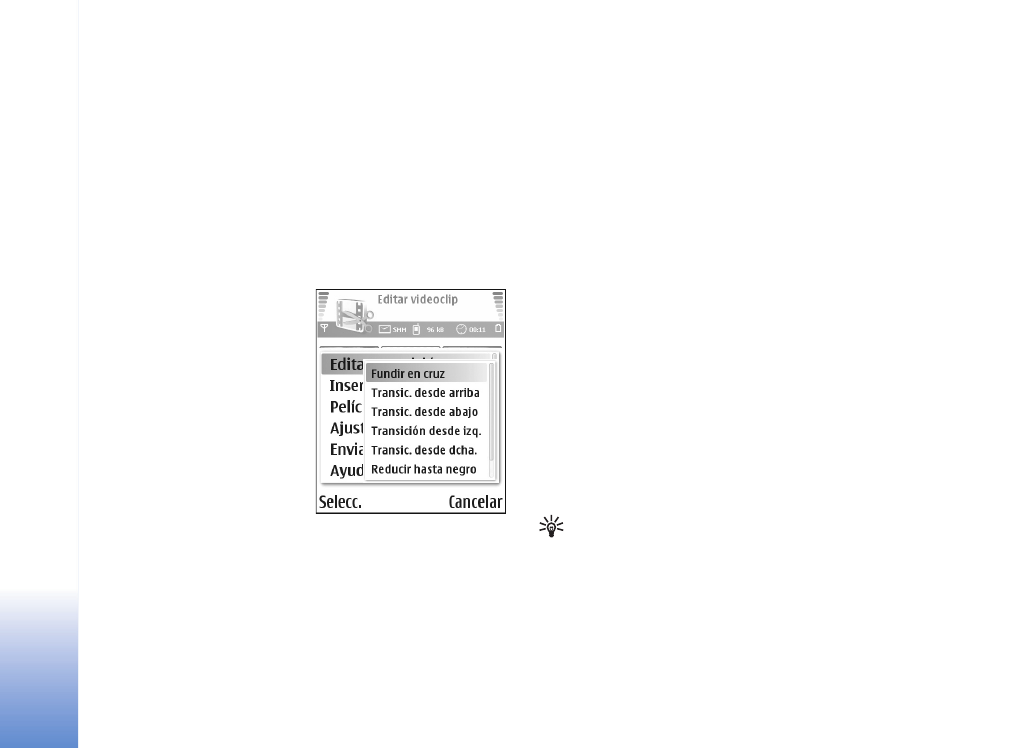
Cámara y Galería
60
Copyright © 2005 Nokia. All rights reserved.
Editar clip sonido
:
Cortar
: recorta el clip de sonido en la vista
correspondiente.
Mover
(se muestra sólo di dos o más clips de sonido se
han insertado): mueve el clip de sonido a la ubicación
seleccionada.
Fijar duración
: modifica la duración del clip de sonido.
Eliminar
: suprime el clip de sonido del vídeo.
Duplicar
: realiza una
copia del clip de sonido
seleccionado.
Editar transición
: hay tres
tipos de transiciones: al
principio del vídeo, al final
del vídeo, o entre videoclips.
La transición inicial se
puede seleccionar si la
primera transición del vídeo
está activa.
Insertar
:
Videoclip
: inserta el videoclip seleccionado. En la
vista principal, aparece una miniatura del videoclip.
La miniatura es la primera imagen no negra del videoclip.
También se muestra el nombre y la duración del videoclip.
Imagen
: inserta la imagen seleccionada. En la vista
principal, aparece una miniatura de la imagen.
Texto
: inserta texto en el videoclip. Puede insertar un
título, subtítulo o créditos.
Clip de sonido
: inserta el clip de sonido seleccionado. En la
vista principal, se muestra el nombre y la duración de este
clip de sonido.
Clip de sonido nuevo
: para grabar un nuevo clip de sonido
en la ubicación seleccionada.
Película
: para realizar una vista previa en modo de
pantalla completa o en modo de miniatura, guardar la
película, o bien cortarla hasta obtener el tamaño adecuado
para enviarla en un mensaje multimedia.
Sugerencia: Para capturar una pantalla de un
videoclip, seleccione
Opciones
>
Tomar instantánea
en la Vista previa de la miniatura o en la vista Cortar
vídeo.
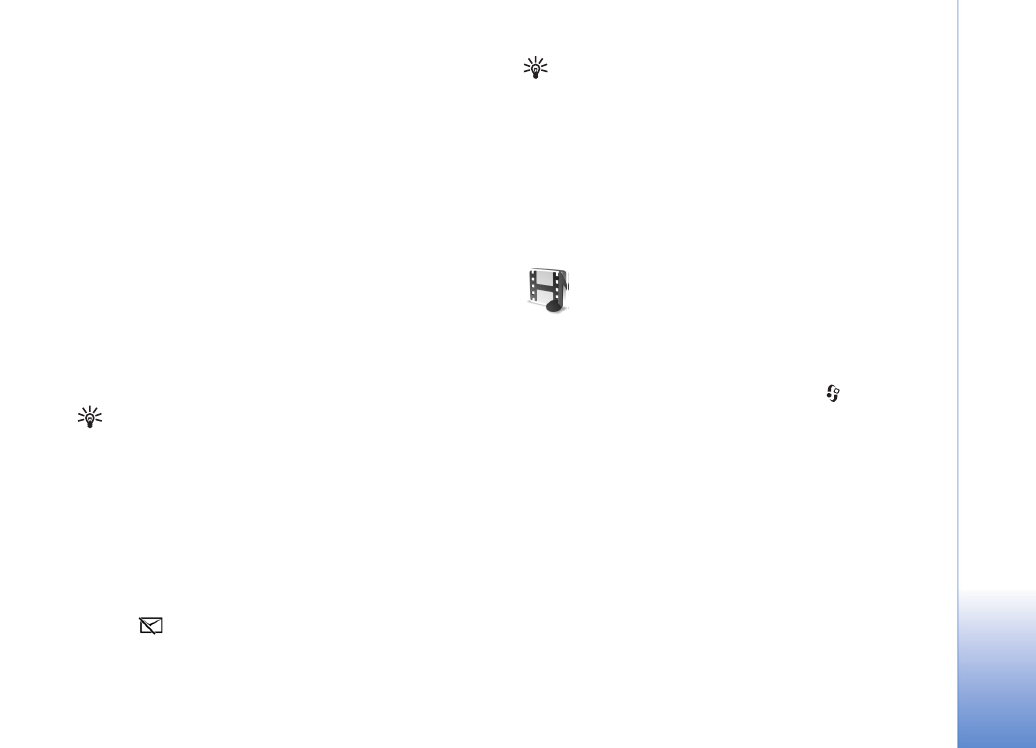
Cámara y Galería
61
Copyright © 2005 Nokia. All rights reserved.
Para cortar un videoclip o un clip de sonido, vaya a la línea
de tiempo que desee y seleccione
Opciones
>
Editar
videoclip
>
Cortar
u
Opciones
>
Editar clip sonido
>
Cortar
. En la vista Cortar vídeo o Cortar clip de sonido,
para marcar el punto de inicio del videoclip o del clip de
sonido, seleccione
Opciones
>
Marca ini.
Para marcar
el final del videoclip o del clip de sonido, seleccione
Opciones
>
Marca fin
. Para reproducir el clip una vez
cortado, seleccione
Opciones
>
Repr. secc. marcada
.
Para guardar los cambios, pulse
Hecho
.
Para guardar el videoclip, seleccione
Opciones
>
Película
>
Guardar
en la vista principal del editor de vídeo.
Para definir la
Memoria en uso
, seleccione
Opciones
>
Ajustes
. La opción predeterminada es la memoria del
teléfono.
Sugerencia: En la vista
Ajustes
, puede definir las
opciones
Nombre vídeo predet.
,
Nombre pr. captura
,
Resolución
y
Memoria en uso
.
Si desea enviar el vídeo, seleccione
Enviar
>
Vía
multimedia
,
Vía correo
o
Vía Bluetooth
. Póngase en
contacto con su proveedor de servicios para averiguar
el tamaño máximo que pueden tener los mensajes
multimedia que envíe. Si el vídeo es demasiado grande
para enviarlo en un mensaje multimedia, aparecerá el
símbolo .
Seleccione
Opciones
>
Película
>
Editar
para SMM
para cortar la película.
Sugerencia: Si desea enviar un videoclip de mayor
tamaño que el máximo admitido por su proveedor de
servicios para mensajes multimedia, puede enviarlo vía
Bluetooth. Consulte ‘Enviar datos con una conexión
Bluetooth’, en la página 112. También puede transferir
sus vídeos vía Bluetooth a su ordenador personal con
Bluetooth activado, o mediante un lector de tarjetas
de memoria (equipamiento).